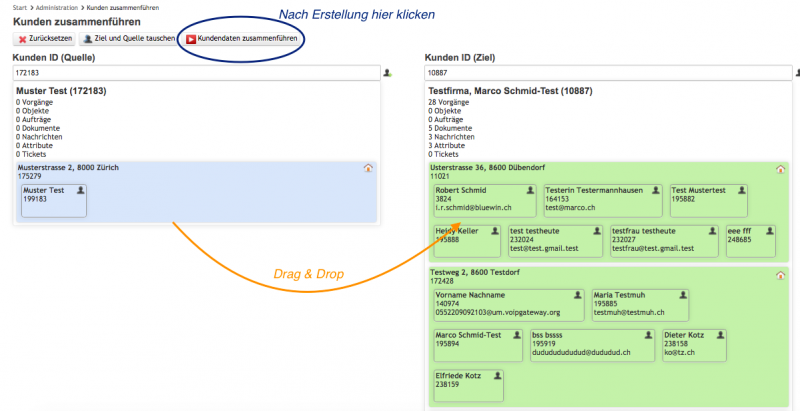Kontakte, Kunden verwalten, zusammenführen, organisieren: Unterschied zwischen den Versionen
| Zeile 22: | Zeile 22: | ||
# Werden nicht alle Kontakte und Adressen per Maus verschoben, so werden diese bei der Quelle gelöscht. | # Werden nicht alle Kontakte und Adressen per Maus verschoben, so werden diese bei der Quelle gelöscht. | ||
# Objekte gehen mit der Adresse mit, wenn die Adresse zum neuen Kunden geht, werden auch alle Objekte mit dem neuen Kunden verlinkt sein | # Objekte gehen mit der Adresse mit, wenn die Adresse zum neuen Kunden geht, werden auch alle Objekte mit dem neuen Kunden verlinkt sein | ||
| + | |||
| + | |||
| + | == Keywords == | ||
| + | merge, object, objects, merges, customermerge, object-customer, customer-object, move, change | ||
[[Kategorie:Service Champion|Kontakte, Kunden verwalten, zusammenführen, organisieren]] | [[Kategorie:Service Champion|Kontakte, Kunden verwalten, zusammenführen, organisieren]] | ||
[[Kategorie:Training|Kontakte, Kunden verwalten, zusammenführen, organisieren]] | [[Kategorie:Training|Kontakte, Kunden verwalten, zusammenführen, organisieren]] | ||
[[Kategorie:Video|Kontakte, Kunden verwalten, zusammenführen, organisieren]] | [[Kategorie:Video|Kontakte, Kunden verwalten, zusammenführen, organisieren]] | ||
Version vom 6. März 2023, 12:11 Uhr
Kontakte / Kunden zusammenführen / mergen
- Klick auf Administration
- Klick auf Kunden Zusammenführen
- Quelle und Ziel auswählen
- Drag & Drop anwenden
- Klick auf Kunden Zusammenführen
- Bestätigungsfeld erscheint! --> Wichtig: Nochmals kontrollieren und dann Änderungen bestätigen.
- Siehe Screenshots:
--> Drag & Drop anwenden --> Regeln beachten!
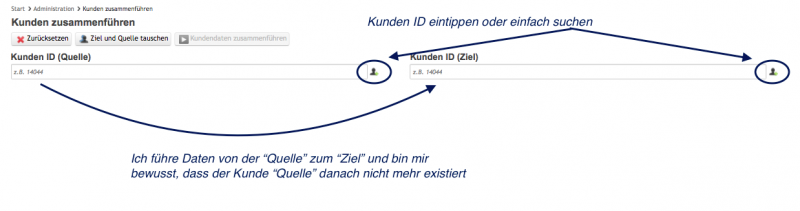
- Grundsätzlich wird mit dem Befehl Kunden zusammenführen der obere Teil zusammengeführt.
- Werden nicht alle Kontakte und Adressen per Maus verschoben, so werden diese bei der Quelle gelöscht.
- Objekte gehen mit der Adresse mit, wenn die Adresse zum neuen Kunden geht, werden auch alle Objekte mit dem neuen Kunden verlinkt sein
Keywords
merge, object, objects, merges, customermerge, object-customer, customer-object, move, change